Cách thay đổi trình duyệt Safari bằng Chrome làm trình duyệt mặc định trên iOS 14
Trên tay Samsung Galaxy Z Fold2 5G, giá 50 triệu tại Việt Nam / Realme giới thiệu smartphone chip S460, RAM 6 GB, pin 5.000 mAh, giá hơn 4 triệu
Nếu bạn thường xuyên sử dụng trình duyệt web Chrome trên iPhone hoặc iPad thay vì trình duyệt mặc định Safari đi cùng iOS 14. Dưới đây là cách để có thể thay đổi.
Bước 1: Tải xuống và cài đặt phiên bản trình duyệt Chrome dành cho iOS mới nhất từ App Store.
Bước 2: Sau khi cài đặt xong, truy cập vào menu Settings trên iPhone hoặc iPad của bạn, tìm kiếm từ khoán 'Chrome' thông qua thanh tìm kiếm ở trên cùng trong cửa sổ Settings hoặc cuộn xuống dưới để tìm đến cài đặt ứng dụng Chrome.
>> Xem thêm: Ảnh chi tiết Vivo V20 SE: RAM 8 GB, pin 4.100 mAh, sạc 33W, giá hấp dẫn
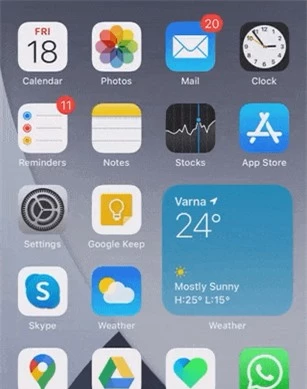 |
| Ảnh minh họa. |
Bước 3: Trong trang cài đặt của Chrome, chọn tùy chọn 'Default browser', sau đó tích chọn vào trình duyệt Chrome để chuyển trình duyệt mặc định từ Safari sang.
>> Xem thêm: Nokia 7.3 5G với chip S690, pin 4.000 mAh lộ thiết kế đẹp mê ly
Bước 4: Bây giờ bất kỳ khi nào bạn nhấn vào một liên kết web thì địa chỉ đó sẽ được mở trong trình duyệt mặc định là Chrome của Google thay vì Safari như trước.
>> Xem thêm: Trên tay Smartphone chip S460, RAM 4 GB, pin 5.000 mAh, giá 3,99 triệu ở Việt Nam
Lưu ý: Không chỉ trình duyệtChrome của Google, bất kỳ trình duyệt web nào hỗ trợ iOS 14 đều cho phép người dùng cài đặt làm trình duyệt mặc định, thay thế trình duyệt của Apple.
>> Xem thêm: Realme giới thiệu smartphone chip S460, RAM 6 GB, pin 5.000 mAh, giá hơn 4 triệu
End of content
Không có tin nào tiếp theo






